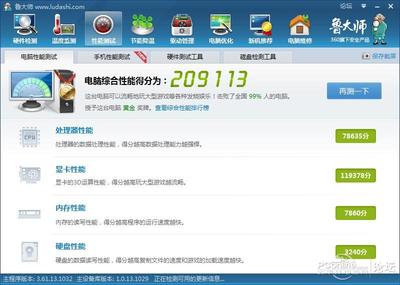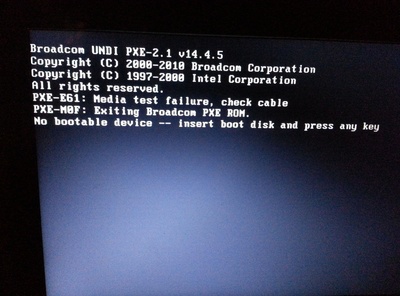电脑显示器黑屏是一种常见的电脑故障,面对黑屏您是否不知如何下手。下面小编整理了解决电脑显示屏黑屏的方法,希望能帮到大家O(∩_∩)O哈哈~
显示器黑屏和电脑黑屏是一种常见的电脑故障,面对黑屏您是否不知如何下手,本文将详细介绍显示器黑屏的检查步骤,一步一步的检查一定能够找到原因
解决电脑显示屏黑屏的方法
造成电脑显示器黑屏的原因:
1.显示器损坏(显示器电源指示灯不亮,按下开机键屏幕没有任何反应)
解决办法:送指定维修点维修或更换显示器
2.显示器尾座受潮,使用CRT的用户需要特别注意,当您所处的地区非常潮湿时,容易出现显示器尾座受潮的问题,症状为:开机黑屏或亮度非常低几乎只能看到影子,过几十分钟之后显示器逐渐亮开恢复正常,这样情况就属于显示器尾座受潮导致的
解决办法:送店维修
3.显示分辨率超出了显示器显示范围(17寸普通显示器正常分辨率应该为:1024 x 768,如果设置分辨率为1600 x 1200就会导致显示器黑屏)
解决办法:按照显示器尺寸重新匹配最佳显示分辨率,15寸:1024 x 768,17寸:1024 x 768,19寸:1440 x 900

(以下情况适用于主机电源指示灯亮、CPU风扇运转正常而黑屏的症状)
4.显卡故障,显卡金手指与插槽接触不良,这种情况往往会伴有一长两短的主机报警声,如:滴~~~~滴~滴~
解决办法:将独立显卡从主板上拔下,用清洁的橡皮擦擦拭显卡金手指,扫除显卡插槽中的灰尘,然后再将显卡插回槽中即可
5.内存故障,内存条金手指与插槽接触不良,通常会伴有主机报警声,情况有所不同的是报警声多种多样,并不局限于一种
解决办法:还是将内存条从主板上拔下,用清洁的橡皮擦才是内存条的金手指,目的是除去金手指上的氧化物,扫除内存槽中的灰尘,重新插回内存条,开机
6.主板CMOS设置异常,这种情况不一定是人为造成的,电脑运行中的突然断电、意外重启都有可能造成CMOS设置出现异常,这也是造成电脑显示器黑屏的原因
解决办法:恢复CMOS出厂设置,将主板上的CMOS电池取下,等待5分钟后,在将电池重新装上,开机
7.用户对CPU主频率、显卡主频率、内存主频率进行过度超频,硬件只有在处于工作频率范围之内时才可能正常运行,一旦超过工作范围,硬件就会启动保护措施,进入静默状态,部分硬件经过过度超频还可能温升过快直接导致损坏
解决办法:CMOS放电,取出CMOS电池,断路主板上的CMOS放电引脚,等待几分钟,重新安装CMOS电池
上述方法步骤仅供您参考判断,出现显示器黑屏和电脑黑屏时可以按照上述步骤逐一排除,如果问题依旧存在,应该及时送专业电脑维修点维修
网友总结:出现显示器黑屏和电脑黑屏时,往往多发于兼容机硬件接触不良,当您无法判断是哪一硬件的问题时,建议动手能力强的网友可以尝试步骤4、5、6基本上都能解决显示器黑屏和电脑黑屏
 爱华网
爱华网